Aug 14, 2025 • Categoría: Soluciones para Foto/Video/Audio • Soluciones probadas
La mayoría de las personas que utilizan la fotografía digital se han encontrado con el temido incidente de que los archivos JPEG se corrompan. Puede haber numerosas razones por las que las fotografías se corrompen, entre ellas que se vean afectadas por un virus, que una unidad o USB está corrupta, o simplemente un error durante la transferencia a la computadora. A menudo, ver las palabras "no se puede abrir" o "formato de archivo incorrecto" o tener fotos abiertas sólo para encontrar artefactos o distorsiones en ellas produce escalofríos, ya que las fotografías son de momentos preciosos que no se pueden recrear. Sin embargo, antes de que te rindas en un mar de lágrimas, es posible que quieras comprobar las formas de reparar archivos JPEG corruptos para tener la esperanza de recuperar sus fotografías y hay cuatro maneras que puedes considerar.
Forma 1. Restaurar Fotos desde una Copia de Seguridad
La primera opción para reparar fotos JPEG corruptas, y con mucho la solución más rápida es restaurar tus fotos desde una copia de seguridad. Por supuesto, siempre que hayas tenido la precaución de hacer una copia de seguridad de las fotos o hayas conservado los archivos originales en el disco o la tarjeta SD en primer lugar y estén bien. Depende también de que el error se haya producido al transferir las fotos de la tarjeta SD, el disco a la computadora o de que las fotos del dispositivo estén corruptas.
Con suerte, las fotos originales seguirán estando en la tarjeta SD de la cámara o en una unidad flash de la que hayas hecho una copia de seguridad, incluso es posible que las hayas subido al almacenamiento en la nube. Si es así, puedes descargarlas de la nube o copiarlas y pegarlas desde la tarjeta SD en tu PC o laptop, y con suerte, podrás abrirlas.
Si la corrupción de las fotos se produjo en el propio disco o SD, lamentablemente esta opción no va a estar disponible para ti, ya que incluso si te las ingenias para restaurar las fotos los errores seguirán ocurriendo. En este caso, vas a tener que buscar una de las otras opciones.
Forma 2. Reparar la Foto con un Programa Profesional de Reparación de JPEG
El último método, y quizás el más sencillo, para reparar fotos JPEG corruptas es utilizar un programa profesional. Hay muchos programas disponibles para reparar fotos corruptas, pero no todos ofrecen las mismas herramientas o funciones. Uno de los programas más fiables de esta categoría, que ofrece multitud de funciones, es Wondershare Repairit Herramienta de Reparación de Fotos.
La Herramienta de Reparación de Fotos Wondershare Repairit es una herramienta todo-en-uno que te ayuda a reparar archivos JPEG o archivos que se han dañado y luego restaurarlos a la perfección de forma rápida y sencilla. Hay muchas características que distinguen a esta herramienta de otras, como por ejemplo:
- Tener un motor de escaneo rápido;
- Escanea múltiples archivos JPEG a la vez;
- Una interfaz fácil de usar;
- Repara varios archivos al mismo tiempo;
- Proporciona resultados precisos con rapidez, incluso cuando se escanean lotes;
- Opciones de ahorro que son flexibles;
- Extracción de la miniatura;
- Reparación de cualquier estructura de archivo no válida o de las partidas que se hayan corrompido;
- Recuperación de fotos de medios de almacenamiento que se han corrompido.
Una de las muchas ventajas del programa es el hecho de que puede extraer las miniaturas de los archivos que se han corrompido, incluso si se han corrompido gravemente. Tener acceso a las miniaturas puede ser de especial importancia si tus fotografías se han corrompido o dañado y no se pueden reparar. Otra gran característica es que la herramienta de recuperación del programa te permite obtener una vista previa de los archivos JPEG que se han reparado antes de guardarlos, algo muy valioso para comprobar la consistencia de las imágenes reparadas. Una vez que estés satisfecho con las fotos, puedes guardarlas en una ubicación segura y hacer una copia de seguridad para el futuro. Estas son características que ninguno de los otros métodos de reparación de fotos ofrece.
Reparar tus fotos con la herramienta Wondershare Repairit Reparación de Fotos es fácil y no requiere ningún conocimiento informático. Sólo tienes que seguir los pasos que se indican a continuación para empezar:
Paso 1 Añade las fotos dañadas o corruptas en formato JPEG/JPG dañados o corruptos
Simplemente inicia Wondershare Repairit en tu PC con Windows y ve a la función "Reparación de Fotos" desde la barra lateral.
Ahora, haz clic en el botón "Añadir" que cargará una ventana del navegador. Ahora puedes ir a la ubicación donde están guardadas tus fotos corruptas y cargarlas en la aplicación.
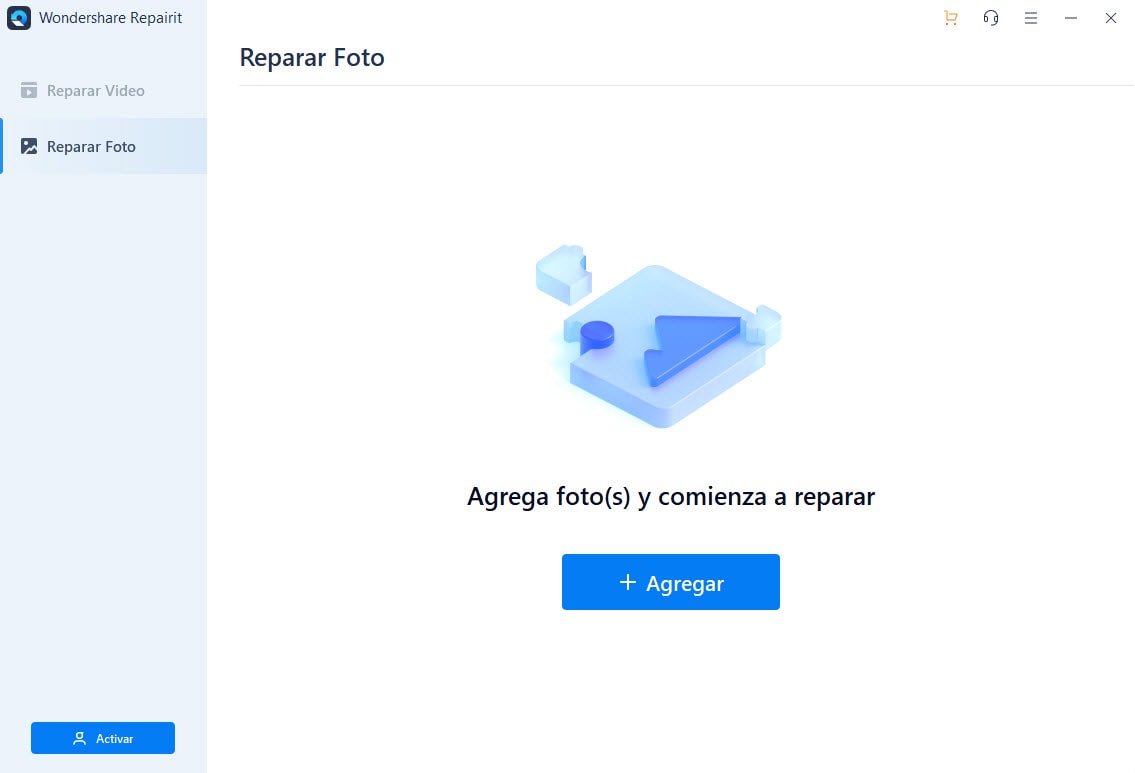
Paso 2 Repara y previsualiza tus fotos
Haz clic en el botón "Reparar" y espera a que la aplicación aplique su algoritmo único para reparar las fotos cargadas. Cuando el proceso de reparación se haya completado, la aplicación te informará del resultado.
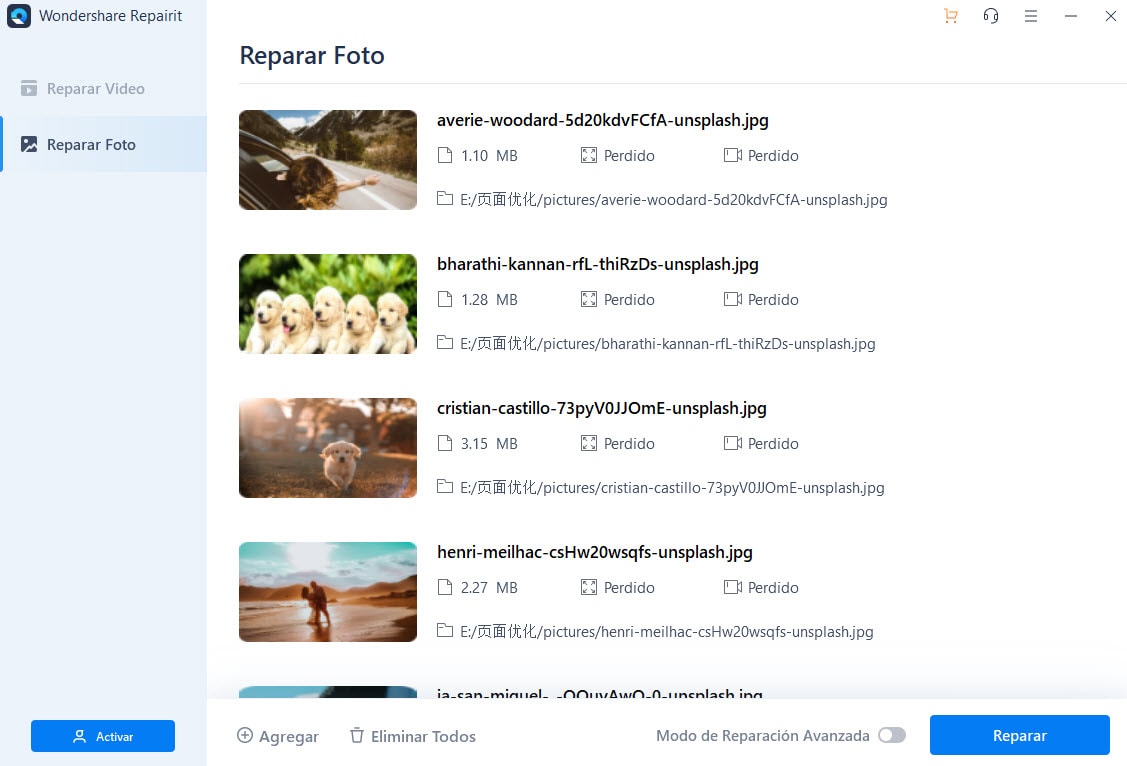
También puedes hacer clic en la miniatura de la imagen para abrir la ventana de vista previa. Esto te permitirá ver los resultados, y podrás comprobar si el proceso de reparación estándar ha tenido éxito o no.
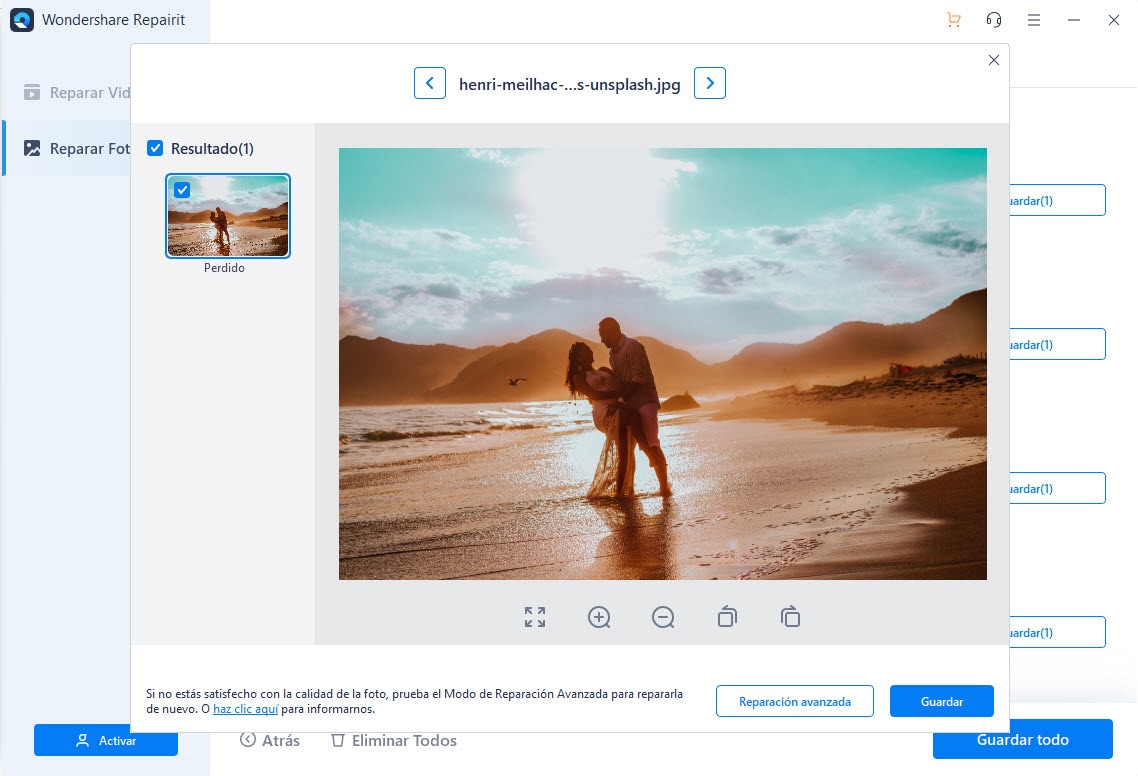
Paso 3 Guardar las fotos reparadas
Por último, puedes hacer clic en el botón "Guardar" del panel de vista previa para exportar la foto. También puedes volver atrás, seleccionar varias fotos y hacer clic en el botón "Guardar Todas".
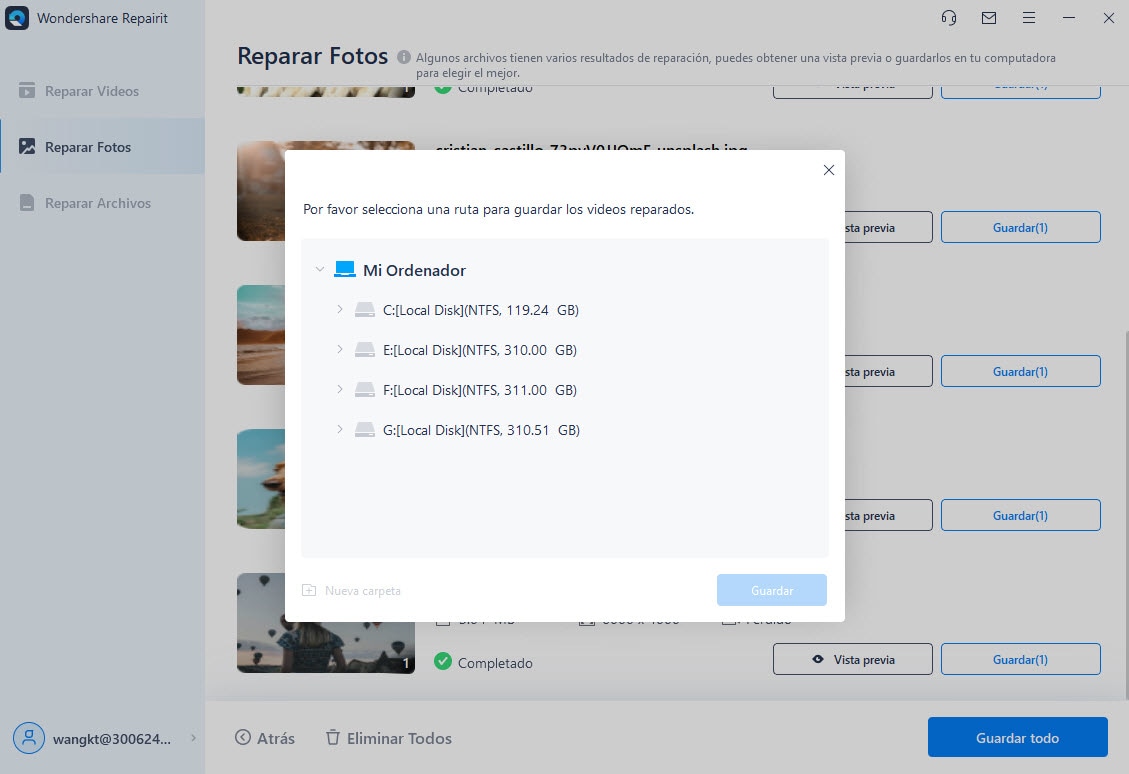
Reparación Avanzada de Fotos
Si las fotos corruptas no se pueden reparar, deben estar muy dañadas. En ese caso, debes elegir la opción "Reparación Avanzada". Añadiendo la plantilla de fotos con la misma estructura de datos, ayudará a reparar las fotos severamente dañadas.
Forma 3. Convertir las Fotos a Otro Formato
Si al intentar abrir una foto, aparece un mensaje de error diciendo que la foto no se puede abrir puede que no sea que las fotos estén dañadas. Es posible que no tengas un programa en tu computadora que pueda abrir el formato de archivo JPEG. Esto es muy poco probable, ya que JPG o JPEG (ambos son el mismo formato de archivo) es uno de los más utilizados, pero aun así, es una posibilidad que vale la pena considerar.
A pesar de que los formatos son los mismos, algunos programas se niegan a abrir un JPEG pero sí abren un JPG o viceversa. Si este es el caso, convertir las fotos a otro formato podría servirte. Otra posibilidad es que sólo quieras cambiar el nombre de la extensión, pasando de JPEG a JPG.
Hay muchos programas que puedes elegir para convertir las fotos que están dañadas a otro formato con la esperanza de que se abran. Algunos se pueden descargar, otros los puedes usar en línea. Si todo lo que necesitas hacer es cambiar el nombre de la extensión del archivo simplemente renombrando el archivo puedes hacerlo es una aplicación original de Windows llamada Explorador de Archivos que viene preinstalada en una PC o laptop.
Esto podría no ser una opción viable si tienes cientos de fotos que están corruptas y necesitan ser renombradas. En este caso, es posible que quieras probar un programa que te permita renombrar las extensiones de los archivos por lotes. Aun así, lleva mucho tiempo y no hay garantía de que cambiar la extensión del archivo funcione. Si sólo tienes una o dos fotos, puedes cambiar la extensión del archivo de la siguiente manera:
- Simplemente abre el menú de Windows y busca el Explorador de Archivos en "Sistema de Windows" en Windows 10;
- Una vez que tengas abierto el Explorador de Archivos, puedes ir a "Ver" y marcar para ver "Extensiones de Nombres de Archivos". Esto te mostrará la extensión del archivo, que en este caso es.JPEG o.JPG después del nombre que le diste al archivo;
- Con el botón derecho, haz clic en la foto de la extensión que quieres cambiar y pulsa "Renombrar". Windows resaltará el nombre del archivo que le diste, pero ignóralo y haz clic con el cursor en el lado derecho de.JPG y cámbialo a.JPEG o viceversa. Windows te advertirá de que el archivo podría quedar inutilizado; puedes optar por ignorarlo y hacer clic en "Sí".;
Con suerte, ahora que has cambiado la extensión del archivo, la foto se abrirá. Por supuesto, si se abre y muestra distorsiones o artefactos tendrás que pasar a la última opción, utilizar un programa profesional para intentar reparar el archivo.
Forma 4. Utilizar el Símbolo del Sistema para Reparar Archivos JPEG Corruptos
Otra opción para reparar archivos JPEG corruptos es utilizar el símbolo del sistema. Esto puede sonar técnico y desalentador al principio, pero no lo es. Sólo hay que seguir estos sencillos pasos:
- El símbolo del sistema se puede encontrar escribiendo las iniciales CMD en la barra de búsqueda o pulsando la tecla Windows mientras se mantiene pulsada la tecla R. Aparecerá un cuadro en el escritorio;
- En el cuadro que aparece escribe: "sfc/scannow", sin los apóstrofes, y luego pulsa la tecla Enter;
- La computadora hará un escaneo del disco duro de tu computadora, incluyendo el lugar donde almacenaste las fotografías;
- Si te encuentras con archivos corruptos, incluyendo las fotos, la computadora te dirá que la reinicies.;
- Con suerte, cuando la computadora se reinicie, se habrán solucionado los problemas que puedan haber corrompido los archivos de fotos y ahora se abrirán.
Si sigues sin poder abrir tus fotografías o aparecen artefactos o distorsiones en ellas, siguen estando corruptas y es posible que quieras pasar a intentar utilizar una herramienta profesional destinada específicamente a reparar archivos JPEG corruptos.
Conclusión:
Todas las opciones anteriores son formas de reparar archivos JPEG corruptas. Aunque las tres primeras opciones están disponibles de forma gratuita en cualquier computadora sin tener que descargar nada, no podemos negar que no son las mejores opciones. Puede que tengas suerte y que simplemente puedas recuperar tus fotos desde una copia de seguridad o convirtiéndolas, incluso puede que Windows sea capaz de repararlas, pero todas estas opciones requieren tiempo y esfuerzo por tu parte. La Herramienta Wondershare Repairit Reparación de Fotos no sólo te ahorrará tiempo, sino que también proporciona una solución mucho más eficaz y fácil para reparar tus preciosas fotografías corruptas. También está La Herramienta Wondershare Repairit Reparación de Video para ayudarte si te encuentras con problemas de videos dañados.
Recuperar Fotos/Videos/Audios
- Recuperar Fotos
- Softwares gratis para recuperar fotos.
- Recuperar fotos de tarjeta de memoria.
- Recuperar fotos de Facebook eliminadas
- Recuperar fotos borradas de Instagram
- Recuperar Videos
- Recuperar Cámaras
- Recuperar datos perdidos de cámara.
- Recuperar fotos de cámara Nikon.
- Recuperar fotos borradas de cámara digital
- Recuperar de Canon EOS
- Recuperar Audios





Alfonso Cervera
staff Editor